Desenvolvimento - Mobile
Habilitando e desabilitando o teclado do pocketPC para controles TEXTBOX
Neste artigo irei mostrar como podemos habilitar e desabilitar o teclado do pocketPC através de dos eventos GotFocus e LostFocus do controle TEXTBOX.
por Kleber Ferucci PomaricoPara isso abra o seu Visual Studio .NET e crie uma aplicação para pocketPC como mostra abaixo:
NOME DA APLICAÇÃO: EVENTOTEXTBOX
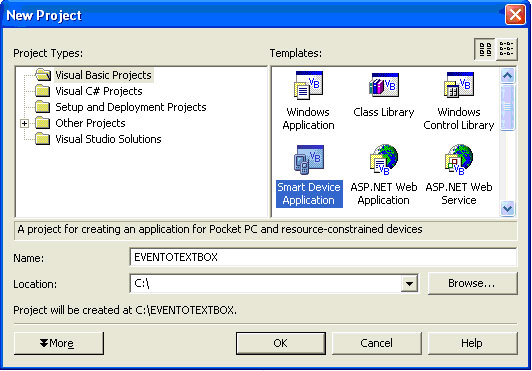

Após criar a aplicação, mude as propriedades do formulário, como mostra abaixo:
| Propriedade do Formulário | Valores |
| Name | frmDefault |
| Text | Menu |
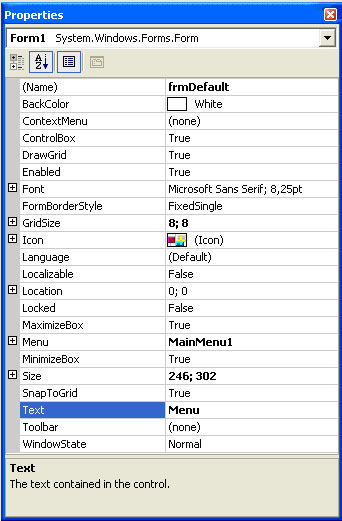
Em seguida adicione o controle InputPainel, localizado no TOOLBOX do Visual Studio .NET. E mantenha as propriedades default dele.
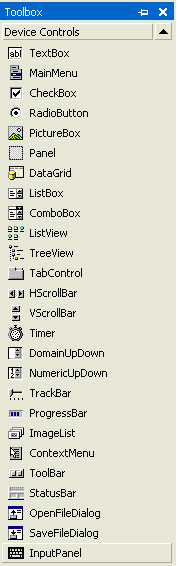
O InputPainel deverá estar no canto inferior esquerdo do seu layout, como mostra a figura abaixo:
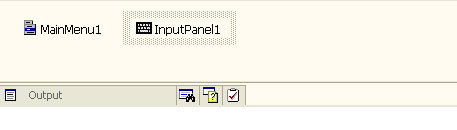
Adicione no formulário, (2) TEXTBOX.
Você deve estar pensando o porque de 2 textboxs, pois explicarei o por que de 2 textboxs. Em um deles vou colocar os eventos gotfocus e lostfocus e no outro não vou colocar, sendo assim será melhor para a visualização do exemplo funcionando, repare que ao clicar no textbox que não tem esses eventos ele não habilitará o teclado.
Altere as propriedades 1º controle TEXTBOX, como mostra na tabela abaixo:
| Propriedade do TextBox | Valores |
| Name | txtCampo1 |
| Text | "" |
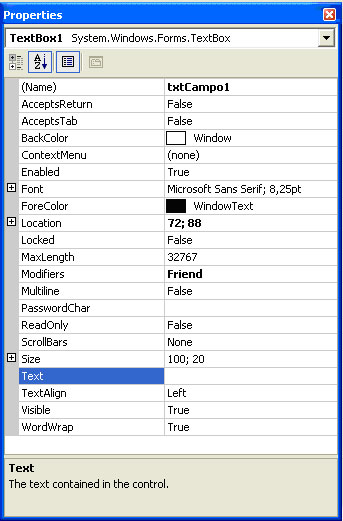
Altere também as propriedades do 2º controle TEXTBOX, como mostra na tabela abaixo:
| Propriedade do TextBox | Valores |
| Name | txtCampo2 |
| Text | "" |
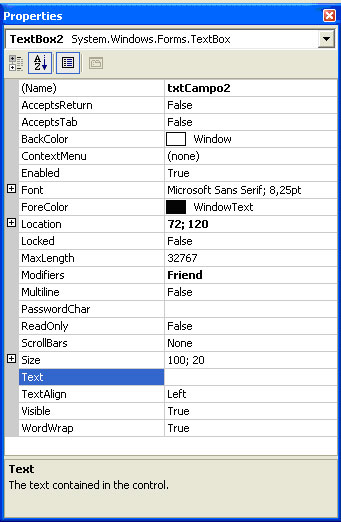
Seu formulário deverá ficar com o mesmo "stilo" que a figura abaixo:
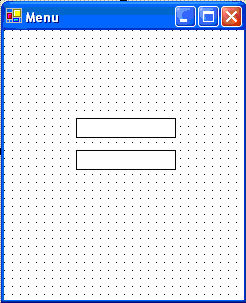
Após as realizações das tarefas acima, vamos agora para a parte do código onde estaremos adicionando os eventos do txtCampo1. Para visualizar o código do formulário pressione a tecla "F7".
Já com a interface de código aberta, vamos selecionar o txtCampo1 e dizer qual evento iremos usar. Siga as figuras abaixo.
![]()
![]()
Logo seu código terá que estar com esses dois eventos:
Private Sub txtCampo1_GotFocus(ByVal sender As Object, ByVal e As System.EventArgs) Handles
txtCampo1.GotFocus
Try
Me.InputPanel1.Enabled = True
Catch ex As Exception
MessageBox.Show(ex.ToString)
End Try
End Sub
Private Sub txtCampo1_LostFocus(ByVal sender As Object, ByVal e As System.EventArgs) Handles
txtCampo1.LostFocus
Try
Me.InputPanel1.Enabled = False
Catch ex As Exception
MessageBox.Show(ex.ToString)
End Try
End Sub
Para finalizarmos segue abaixo as telas com os eventos do textbox já funcionando!!!
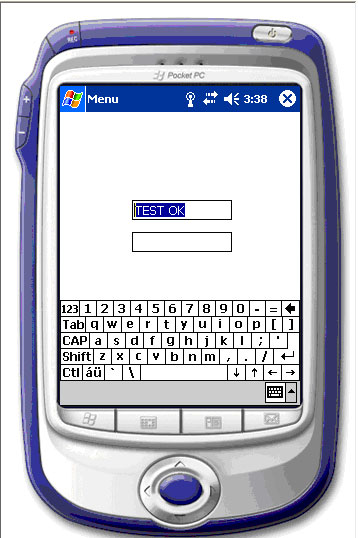
Mostra o teclado ativado no momento em que o usuário clicar no txtCampo1!!!
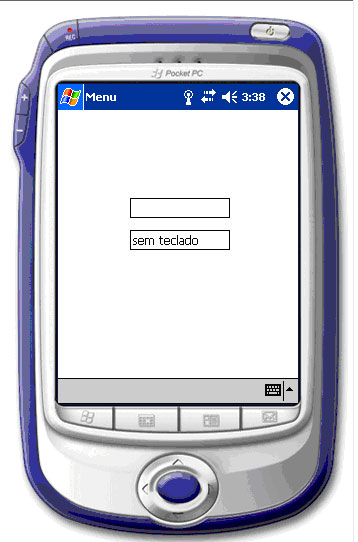
Mostra o teclado desativado no momento em que o usuário clicar no txtCampo2!!!
Espero que tenha ajudado para o seu desenvolvimento.
[]"s
Kleber F. Pomarico
- Como criar um player de audio para Windows PhoneDisp. móveis
- Windows Phone: Criando e lendo arquivos de textoDisp. móveis
- Inserindo, editando e lendo dados no Windows Phone com IsolatedStorageSettingsDisp. móveis
- Introdução ao jQuery MobileJavascript
- Entendendo a navegação entre páginas no Windows Phone 7Disp. móveis


